iPhoneまたはiPadのMailにWorkspace Emailを追加する
Workspace Emailアカウントのセットアップ手順のステップ4です。
Workspace EmailアカウントをiOSデバイスのMailに追加してください。そうすれば、お使いのiPhoneやiPadでビジネスメールの送受信ができるようになります。
- iPhoneまたはiPadの「設定」を開きます。
- 「メール」 > 「アカウント」の順にタップします。(お使いのiOSのバージョンによって、「パスワードとアカウント」をタップする場合があります。)
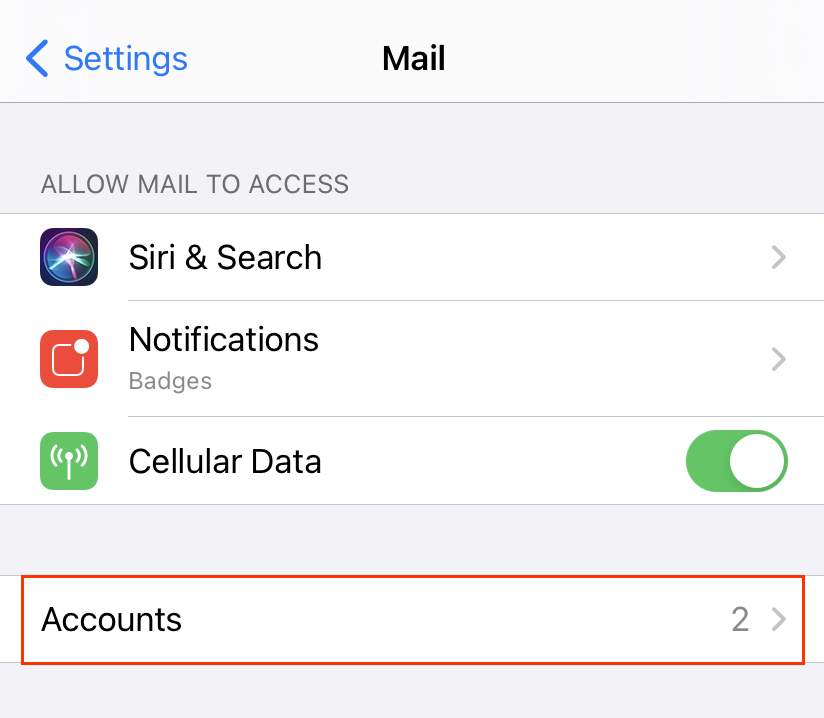
- 「アカウントの追加」をタップします。
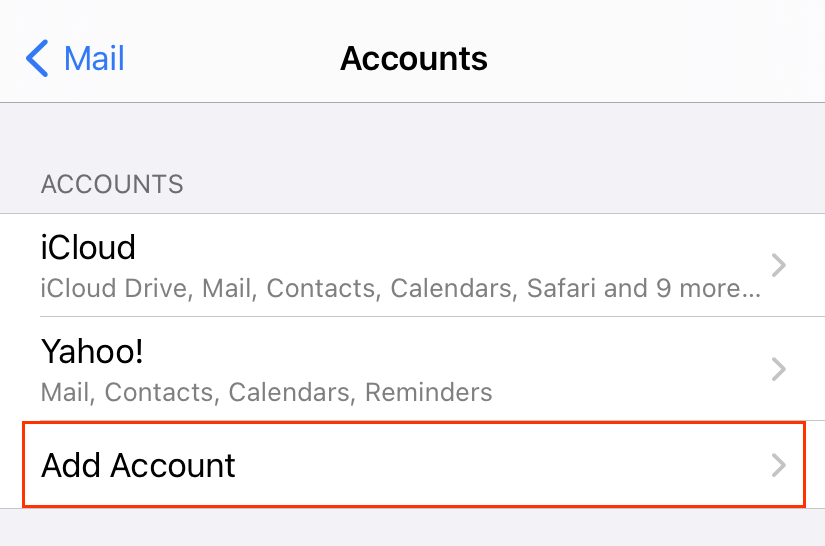
- その他のアカウントの種類を選択してください。
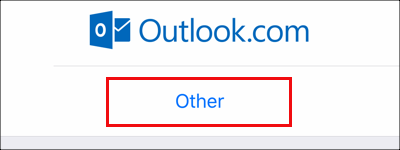
- 「メールアカウントを追加」をタップします。
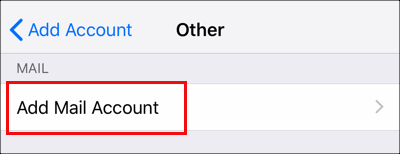
- アカウント情報を入力して、「次へ」をタップします。
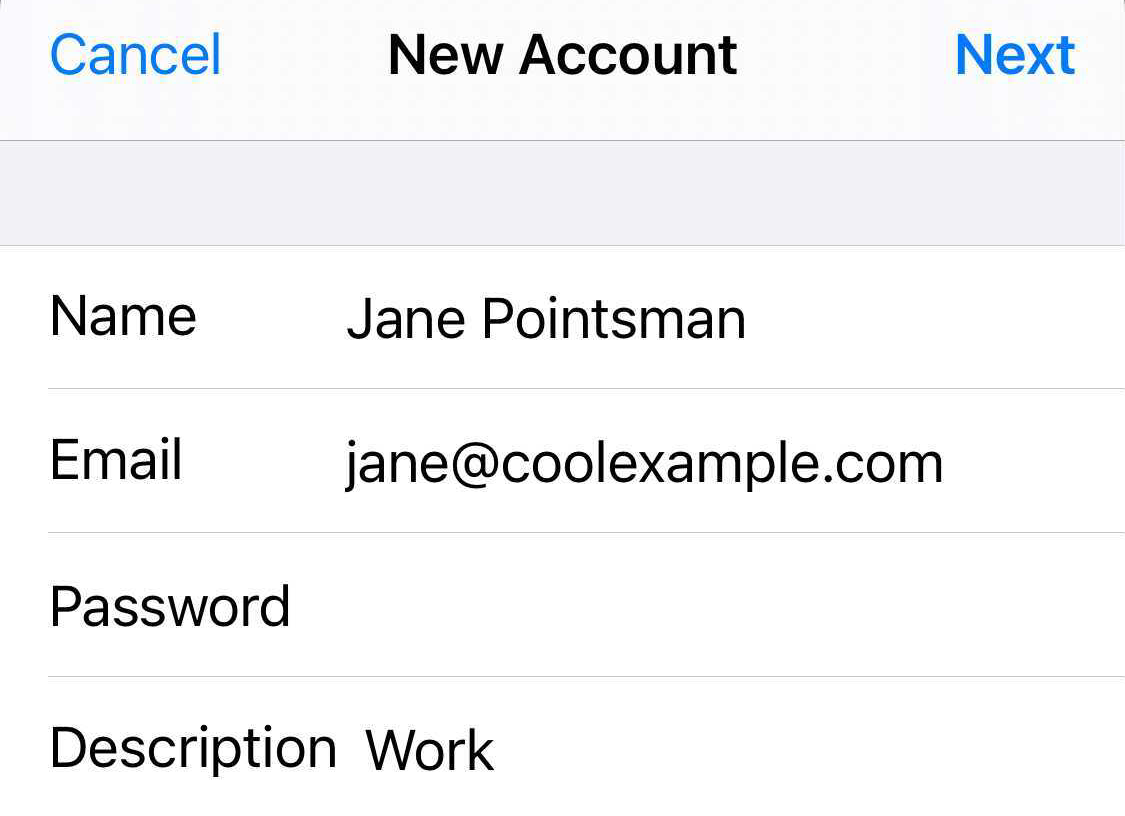
- 「IMAP」をタップします。
- 新規アカウントの受信メールサーバセクションで、以下を入力します。
- ホスト名: imap.secureserver.net
- お客様のWorkspace Emailユーザー名およびパスワード
- 送信メールサーバセクションで、以下を入力します。
- ホスト名: smtpout.secureserver.net
- お客様のWorkspace Emailユーザー名およびパスワード
- 「次へ」をタップします。メールアプリがあなたのアカウント設定を検出して、メールを読みこみます。
- 設定アプリを閉じ、「メール」をタップしてアプリを開きます。
その他の情報
- 万一、メールがメールアカウントを検出できない場合は、Wi-Fiをタップしてオフに切り替えてから、もう一度手順を繰り返してください。設定が終わったら、Wi-Fiをオンに戻します。メールのアカウントの読み込みにまだ問題がある場合、弊社のトラブルシューティング記事をご確認ください
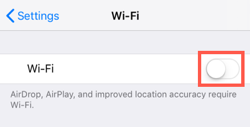 。
。 - Microsoft 365 をお探しですか?Microsoft 365メールをiPhoneまたはiPadのApple Mailに追加する